
时间:2021-05-28 01:52:30 来源:www.win10xitong.com 作者:win10
今日有网友来向小编反馈说他在使用系统的时候遇到了win10怎么删除用户配置文件的问题,因为考虑到很多网友都不太精通win10系统,对win10怎么删除用户配置文件的问题如果遇到了也可能会束手无策。要是没有人可以来帮你处理win10怎么删除用户配置文件问题,我们只需要按照:1.单击桌面 此电脑 图标。2.鼠标邮件选择 属性 选项就轻轻松松的搞定了。不明白的话也没关系,下面还有更详细的win10怎么删除用户配置文件的解决方式。
具体方法如下:
1.点击桌面这台电脑图标。

2.通过鼠标邮件选择属性选项。

3.进入系统属性界面,选择高级系统设置。
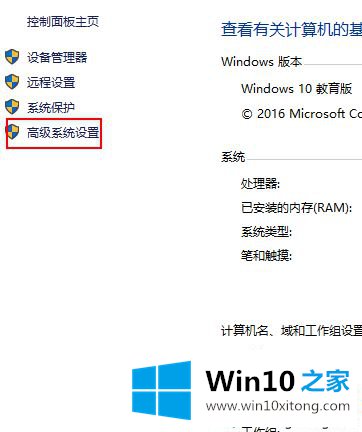
4.选择高级选项按钮。
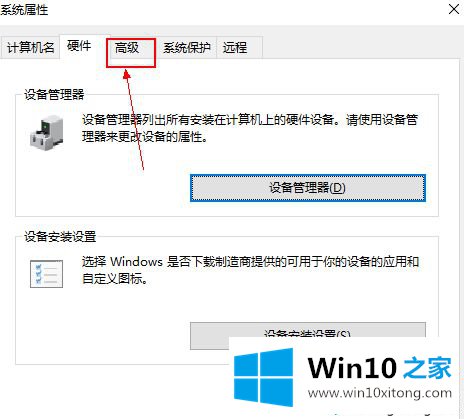
5.选择用户配置文件下的设置选项按钮。
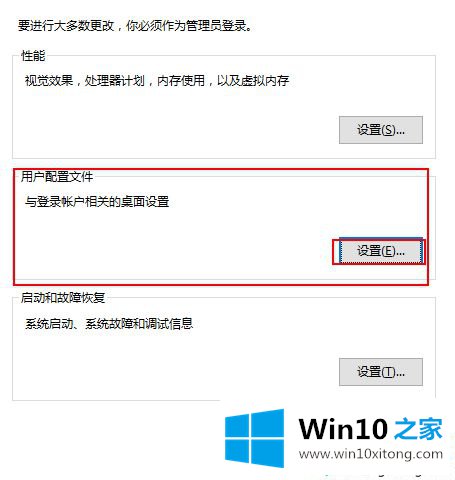
6.在用户配置文件下选择您需要删除的用户名,然后单击删除选项。
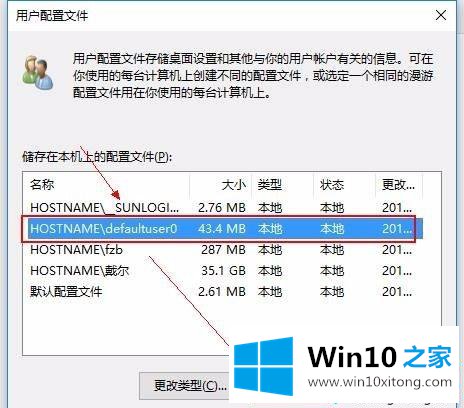
7.将弹出一个确认框,并选择是选项。
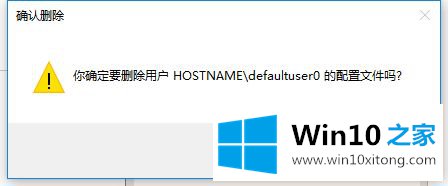
8.最后,单击确定删除用户配置文件。
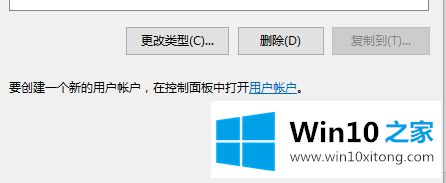
这些是在win10中删除用户配置文件的详细步骤。如果需要删除所有用户档案,请尽快参考教程设置。
上述内容就是win10怎么删除用户配置文件的解决方式,这样就可以解决好了,方法确实简单吧,要是你还是没有解决这个问题,可以多参考一下上面的内容,或者给本站留言,谢谢大家的支持。